我们无法创建新的分区也找不到现有的分区的三种解决方法 |
您所在的位置:网站首页 › 我们无法创建新的分区也找不到现有的分区 装系统 › 我们无法创建新的分区也找不到现有的分区的三种解决方法 |
我们无法创建新的分区也找不到现有的分区的三种解决方法
|
时间:2023-11-18 11:27:01 作者:NANA 来源:系统之家 如果你的电脑出现提示无法创建新的分区并且找不到现有的分区,那么可能是你的硬盘上存在未分配的空间、分区表错误、驱动程序问题、硬件故障等因素导致的,以下小编准备了三种方法,有需要的朋友们一起来试着解决看看吧。  【精简高效】2024最新Windows10 22H2官方精简版 [电脑系统]
Win10d为你带来2024最新精简版Win10系统下载,对于普通的用户来说,过多的组件其实并没有给日常的使用上带来好处,反而会消耗电脑的硬件设备以及影响运行速度,所以该系统将一些无用的功能进行精简优化,系统...
立即下载
【精简高效】2024最新Windows10 22H2官方精简版 [电脑系统]
Win10d为你带来2024最新精简版Win10系统下载,对于普通的用户来说,过多的组件其实并没有给日常的使用上带来好处,反而会消耗电脑的硬件设备以及影响运行速度,所以该系统将一些无用的功能进行精简优化,系统...
立即下载
方法一 1、格式化整个硬盘,重新分区或尝试插拔U盘几次并刷新。 2、如果你的硬盘上没有重要数据的话,到了分区这一步时,将硬盘上的所有分区都删除了,重新格式化整个硬盘,然后重新分区,再进行安装就正常了。 方法二 1、首先需要右键“我的电脑,选择“管理”。 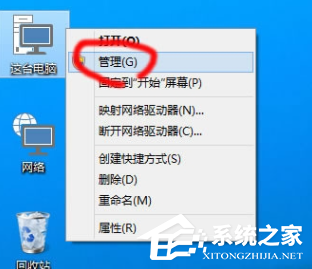
2、打开“磁盘管理器”,选择最后一个分区,右键选择“删除”。 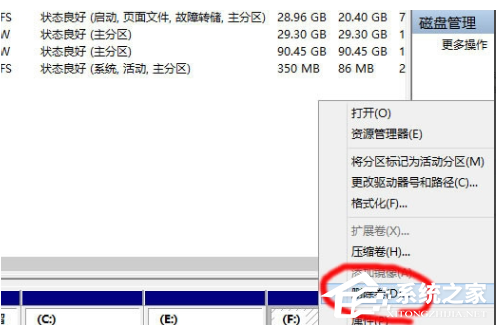
3、选择”是“,这是必须的确认选项。 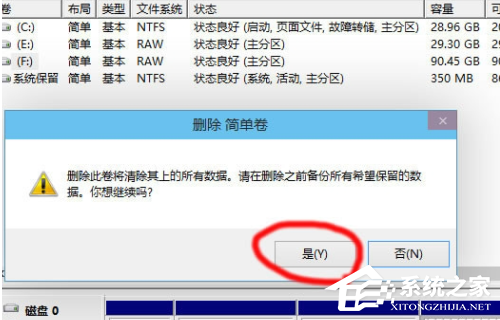
4、右键未分配空间,选择”新建简单卷“。 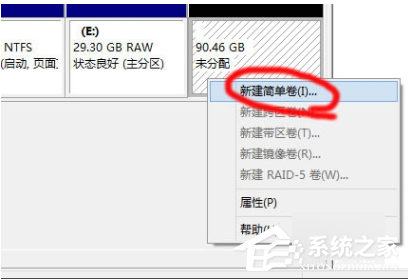
5、设定分区大小,这里大约为30G。 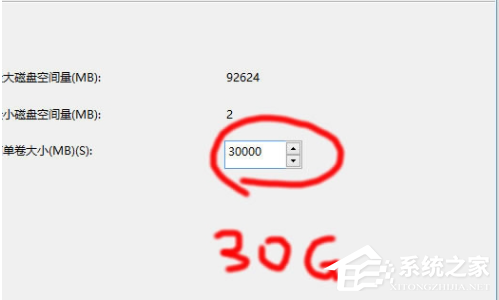
6、分配一个驱动器号,就是盘符。 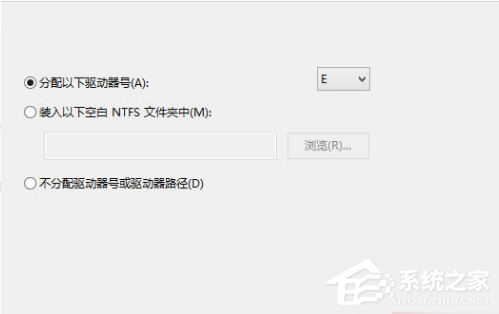
7、勾选”快速格式化“,点下一步。 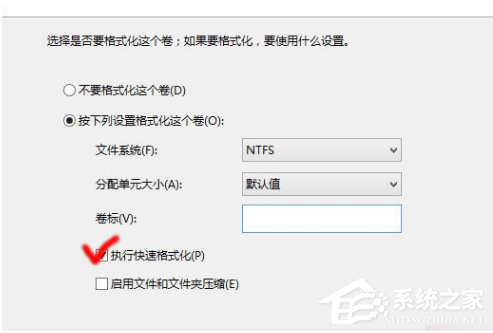
8、操作完成后,分区状况。 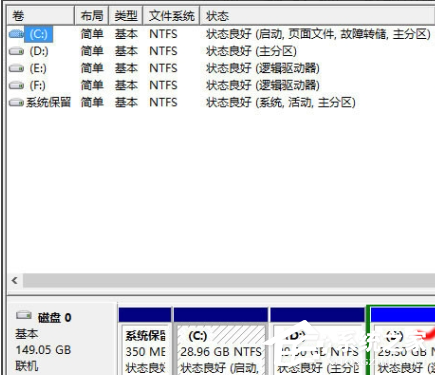
方法三 1、PE下将硬盘格式化并重新分区。 2、在PE下用分区工具将整个硬盘重新分成两个区,C盘和D盘。 注意1:给D盘留10G空间即可,并且D盘必须为fat32格式,C盘分区格式无所谓,然后将win8或win10原版镜像解压到D盘根目录,然后拔下U盘重启电脑即可进入正常安装界面。 注意2:进入正常安装后,在分区界面那一步,可以将C盘格式化重新建立成自己想要的分区。 注意3:安装完成后,D盘是可以删除并重新分区空间的。 以上就是系统之家小编为你带来的关于“我们无法创建新的分区也找不到现有的分区的三种解决方法”的全部内容了,希望可以解决你的问题,感谢您的阅读,更多精彩内容请关注系统之家官网。 相关文章 电脑游戏掉帧/卡顿,试试下载Win10游戏专用系统(畅玩) 一键修复所有dll缺失-【常见解决方法】 无法找到指定dll库文件怎么修复-【简单有效】 ntkrnlmp.exe导致蓝屏怎么解决-【有效】 流畅丝滑、速度快!你想要的Win10流畅版系统下载 无法定位程序输入点于动态链接库-【一招解决】 dll文件下载后放在哪个文件夹-dll文件存放位置介绍 值得下载!轻便简洁的Win10精简装机系统推荐 【纯净可靠】-分享3个干净无捆绑的Win10纯净版本 微软商店打不开显示"很抱歉!出错了,但我们做对了"-【详解】 2024年精简/稳定/易于使用的Win10版本推荐-【无忧装机】 ntoskrnl.exe引起蓝屏怎么办,快试试这7种解决方法 Win10蓝屏代码page_fault_in_nonpaged_area-【已解决】 ntdll.dll错误模块怎么解决-【亲测有效】 电脑蓝屏WHEA_UNCORRECTABLE_ERROR-【已解决】 Win10精简版有什么缺点-带你快速了解Win10精简版 |
【本文地址】
今日新闻 |
推荐新闻 |